Instrukcja krok po kroku dotycząca pobierania, instalowania i odinstalowywania VMware Workstation Pro za darmo

Podstawowe informacje
- Możesz używać VMware Workstation Pro bezpłatnie do projektów osobistych. Odwiedź stronę bloga VMwares , aby znaleźć link do pobrania.
- Aby pobrać plik instalacyjny, wymagane jest bezpłatne konto Broadcom. Należy pamiętać, że przed uzyskaniem dostępu do pliku należy wykonać wiele kroków (szczegóły podano w poniższym przewodniku).
- Proces instalacji VMware Workstation Pro jest dość prosty.
- Aby wykonać czystą deinstalację, musisz uruchomić oryginalny plik instalacyjny i wybrać „Usuń”.
Firma VMware udostępniła bezpłatnie swoim użytkownikom oprogramowanie do wirtualizacji pulpitu, VMware Workstation Pro. Ta inicjatywa umożliwia użytkownikom łatwą konfigurację różnych systemów operacyjnych w systemie Windows, wykorzystując je jako środowiska wirtualne do testowania aplikacji, gier i innych. Jednak znalezienie łącza do pobrania może być nieco trudne.
Pobieranie VMware Workstation Pro
Proces uzyskania pliku instalacyjnego może być nieco skomplikowany. Postępując zgodnie z poniższymi krokami, powinieneś poruszać się bez trudności.
Krok 1: Wejdź na ten blog VMware , przewiń w dół i kliknij opcję Pobierz VMware Workstation Pro .
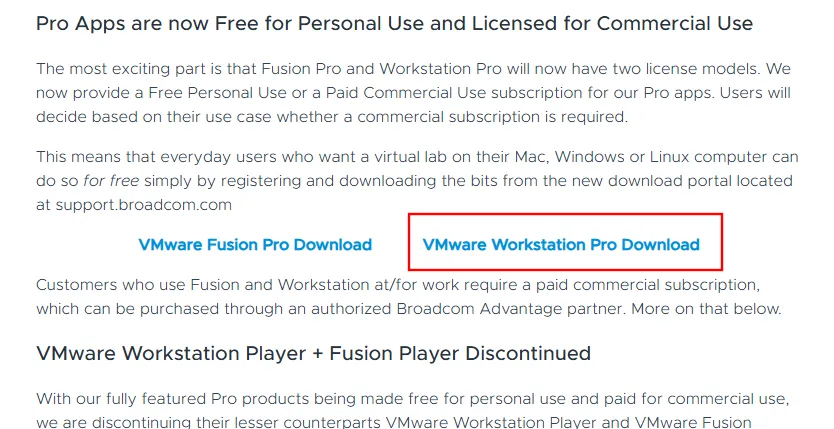
Krok 2: Zostaniesz przeniesiony na stronę internetową Broadcom, spółki macierzystej, gdzie powinieneś się zalogować.
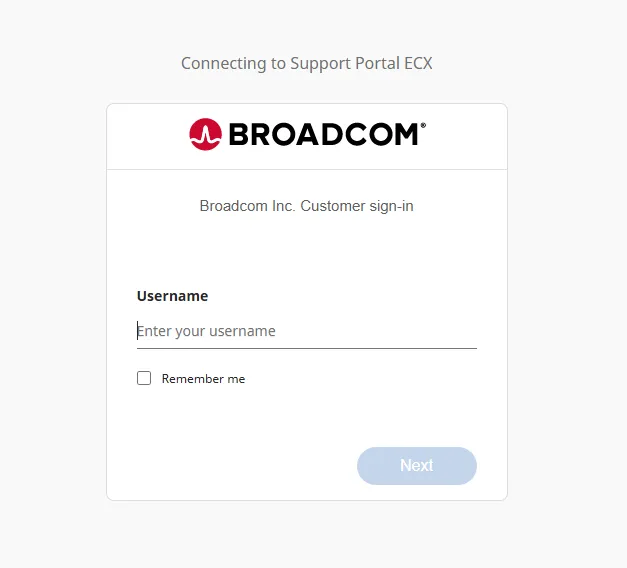
Krok 3: Jeśli jeszcze nie jesteś zarejestrowany, kliknij rozwijane menu „Zaloguj” w prawym górnym rogu i wybierz opcję Zarejestruj się .
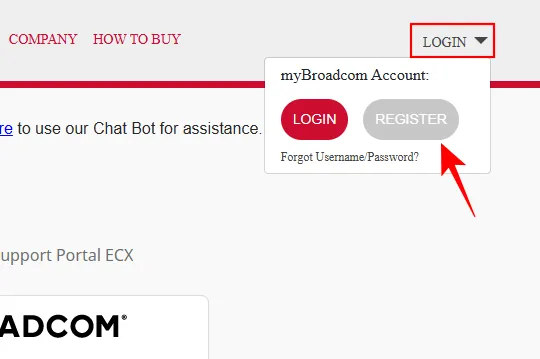
Krok 4: Wprowadź swój adres e-mail, uzupełnij captcha i kliknij Dalej .
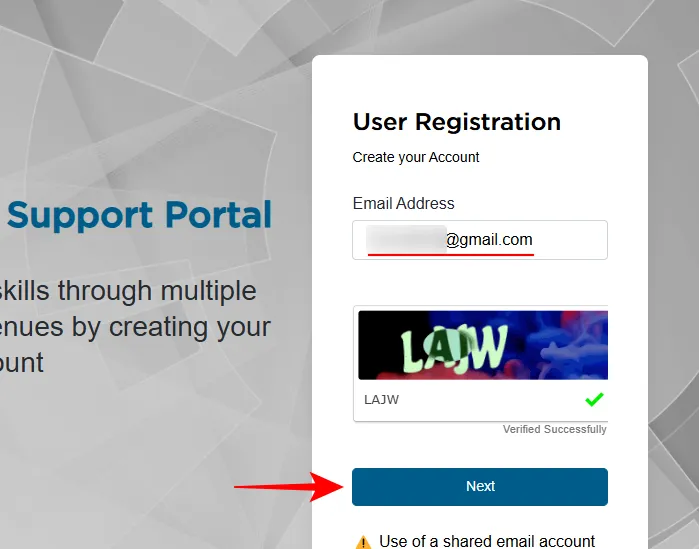
Krok 5: Sprawdź swój e-mail w celu uzyskania kodu weryfikacyjnego i wprowadź go. Kliknij Zweryfikuj i kontynuuj .
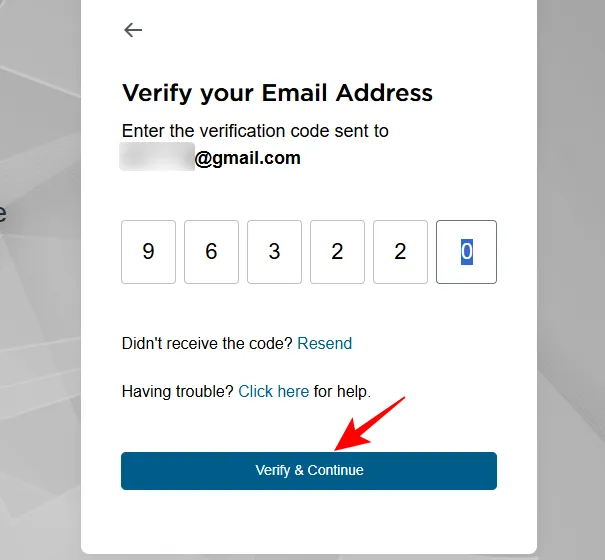
Krok 6: Wypełnij swoje dane osobowe, aby sfinalizować rejestrację i kliknij Utwórz konto .
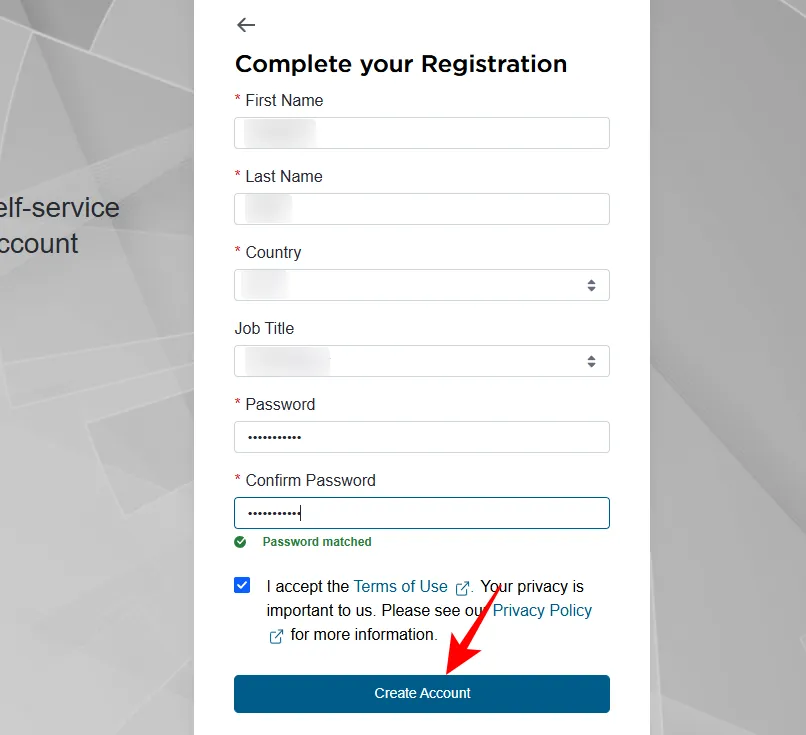
Krok 7: Na następnym ekranie kliknij Zrobię to później .
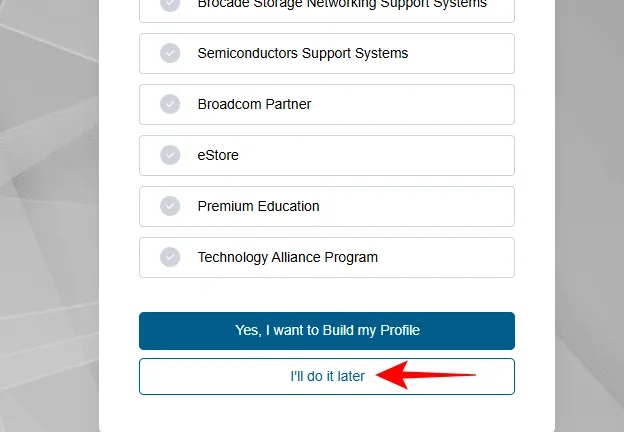
Krok 8: Po zarejestrowaniu wróć na stronę logowania i wprowadź swoje dane.
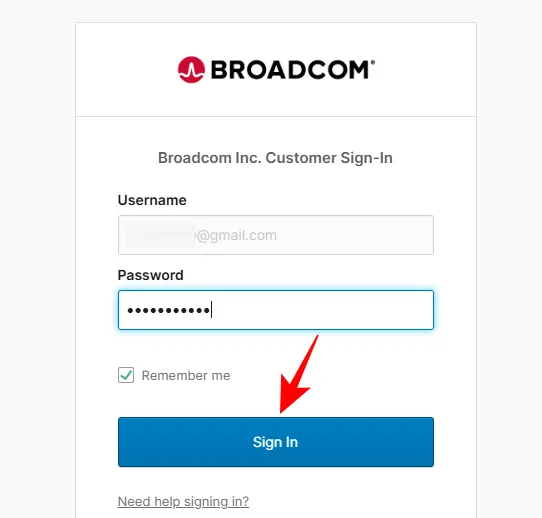
Krok 9: Wybierz wersję VMware Workstation Pro, którą chcesz pobrać.
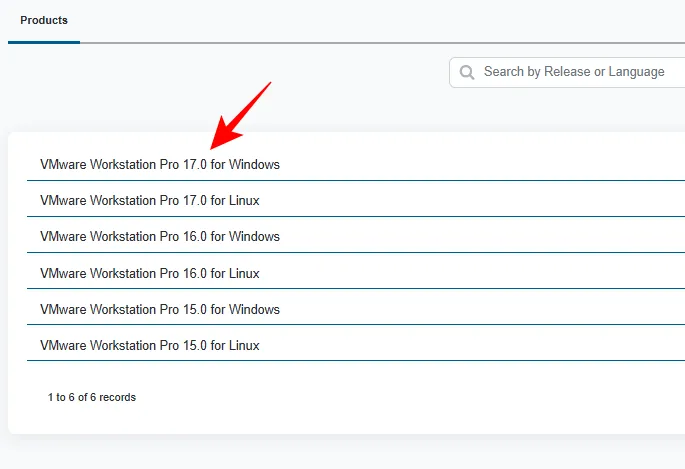
Krok 10: Wybierz jedną z dostępnych wersji do pobrania.
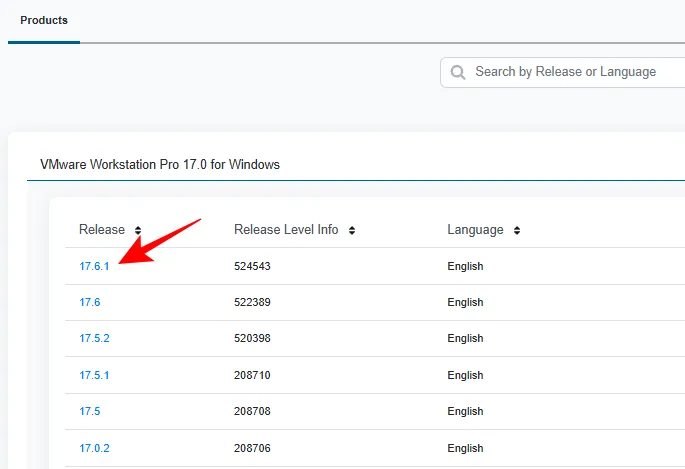
Krok 11: Zaznacz pole wyboru obok Zgadzam się z Warunkami i Postanowieniami . Następnie naciśnij przycisk pobierania.
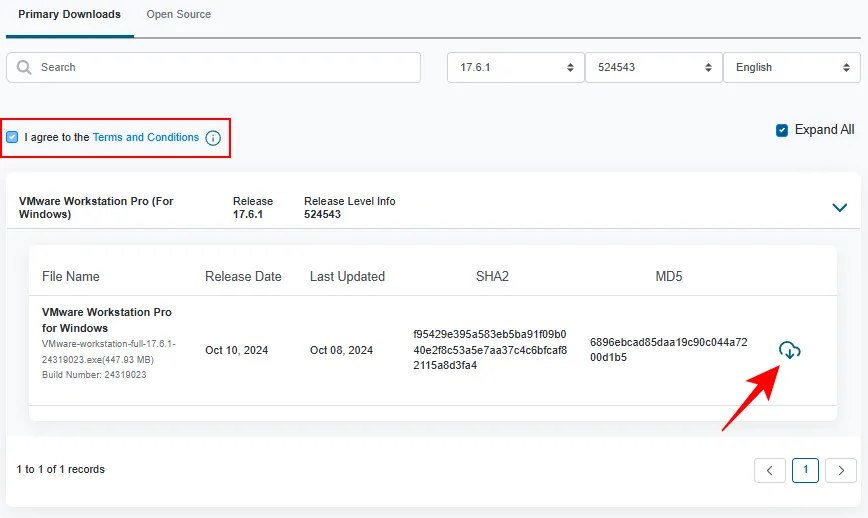
Krok 12: Kliknij Tak , aby przejść do dodatkowej weryfikacji.
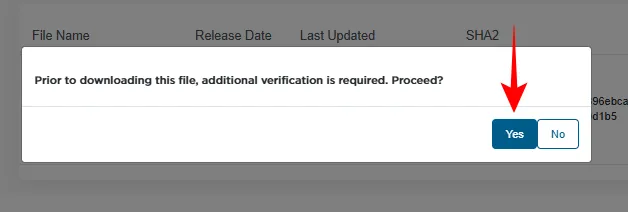
Krok 13: Wypełnij wyświetlone dane i kliknij Prześlij .
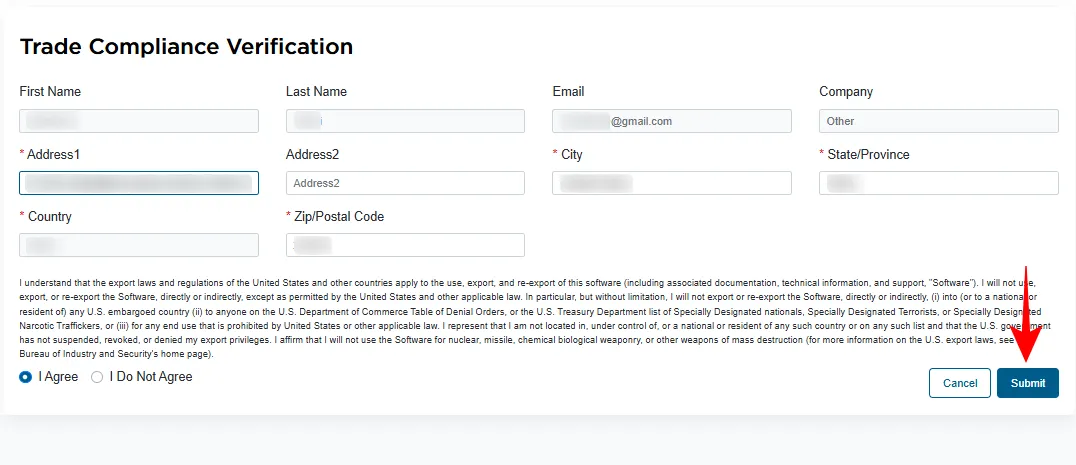
Krok 14: Naciśnij przycisk pobierania jeszcze raz.
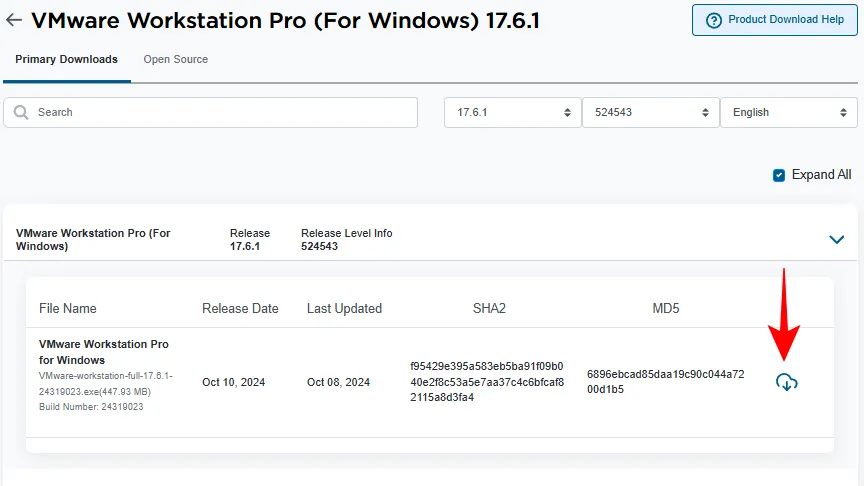
Krok 15: Na koniec zapisz plik instalacyjny VMware Workstation Pro.
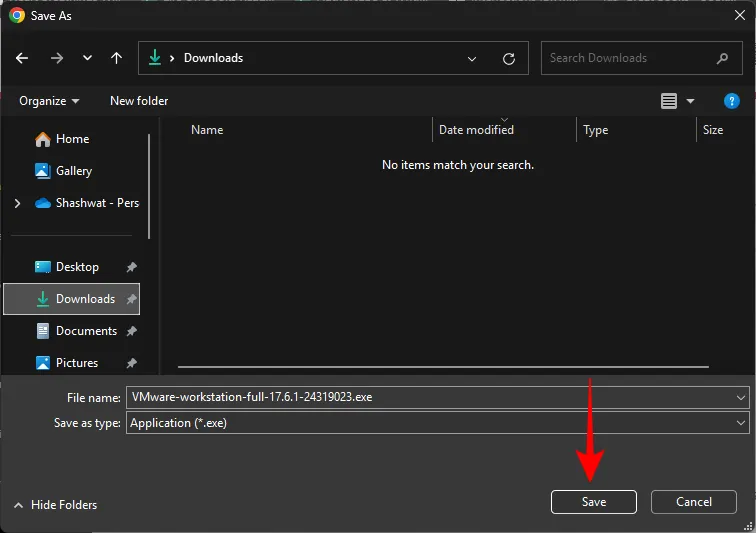
Instalowanie VMware Workstation Pro
Po uzyskaniu pliku instalacyjnego instalacja VMware Workstation Pro jest dość łatwa. Wykonaj następujące kroki:
Krok 1: Uruchom pobrany plik instalacyjny.
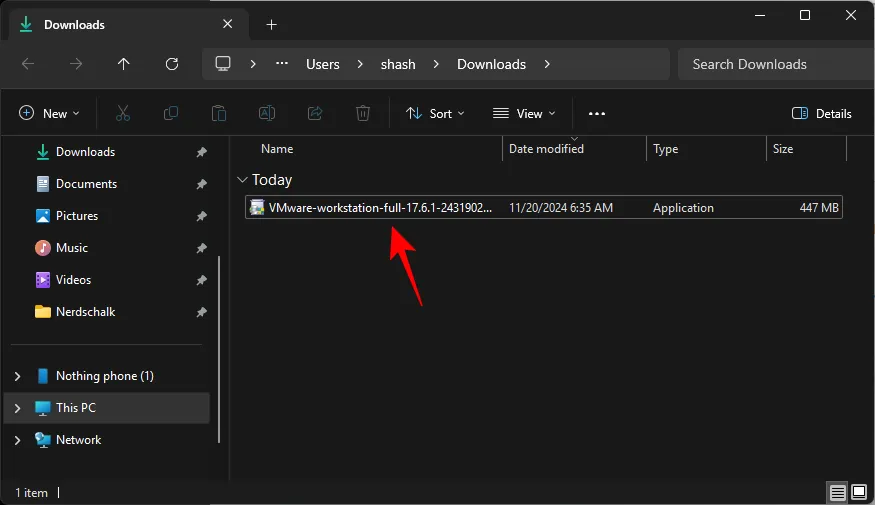
Krok 2: Kliknij Dalej, aby przejść przez kolejne etapy instalacji .
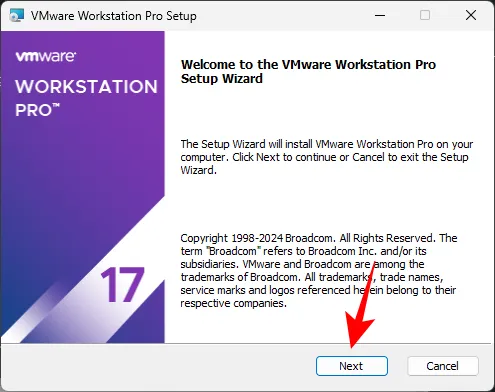
Krok 3: Upewnij się, że opcja Dodaj narzędzia konsoli VMware Workstation do ścieżki systemowej jest zaznaczona, a następnie kliknij Dalej .
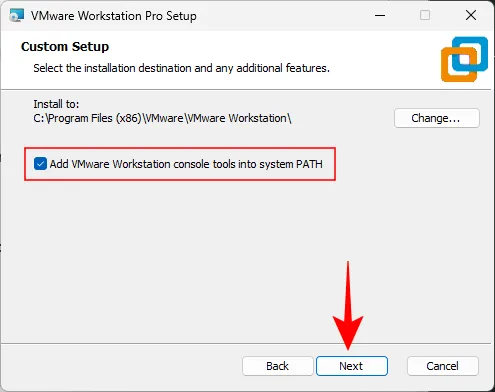
Krok 4: Odznacz opcję Dołącz do programu poprawy jakości obsługi klienta VMware . Następnie kliknij Dalej .
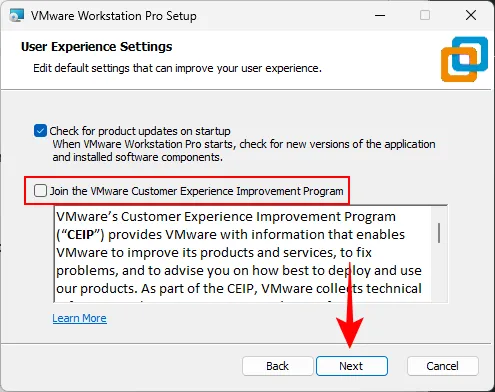
Krok 5: Kontynuuj instalację zgodnie z wyświetlanymi instrukcjami.
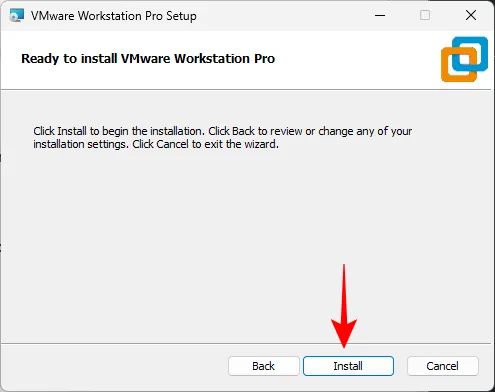
Krok 6: Po zakończeniu kliknij przycisk Zakończ .
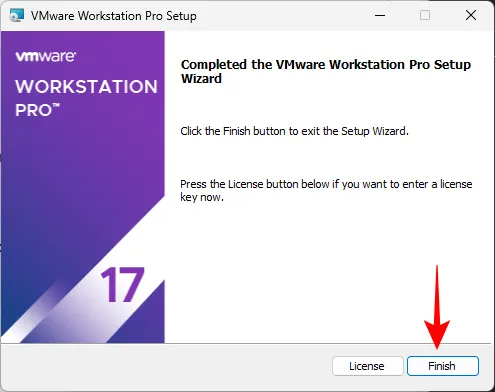
Teraz możesz zacząć korzystać z VMware Workstation Pro.
Odinstalowywanie VMware Workstation Pro
Odinstalowanie VMware Workstation Pro może być dość trudne. Próba usunięcia go bezpośrednio przez aplikację Ustawienia często prowadzi do wyłączenia opcji „Odinstaluj”.
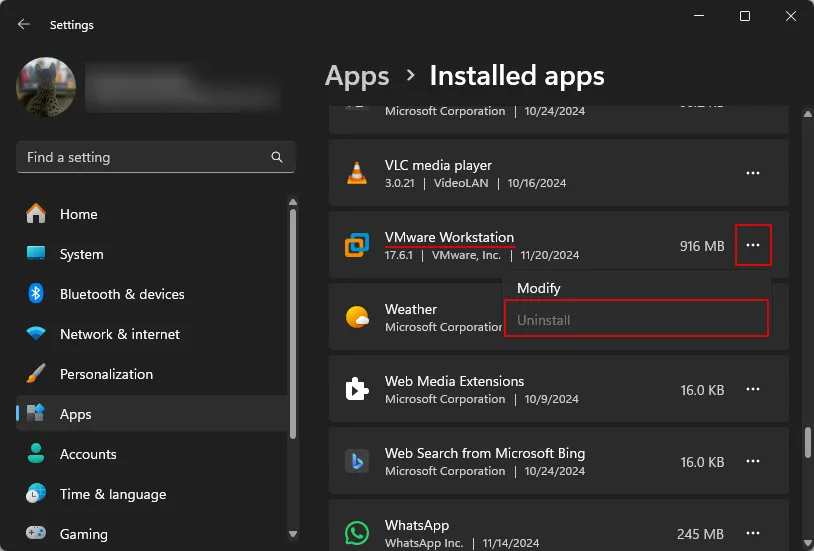
Niektórzy użytkownicy uciekają się do używania programów innych firm, takich jak CCleaner, w celu usunięcia. Jednak jeśli masz dostęp do pliku instalacyjnego VMware Workstation Pro, możesz skutecznie odinstalować go za pomocą tej metody. Oto procedura:
Krok 1: Uruchom plik instalacyjny VMware Workstation.
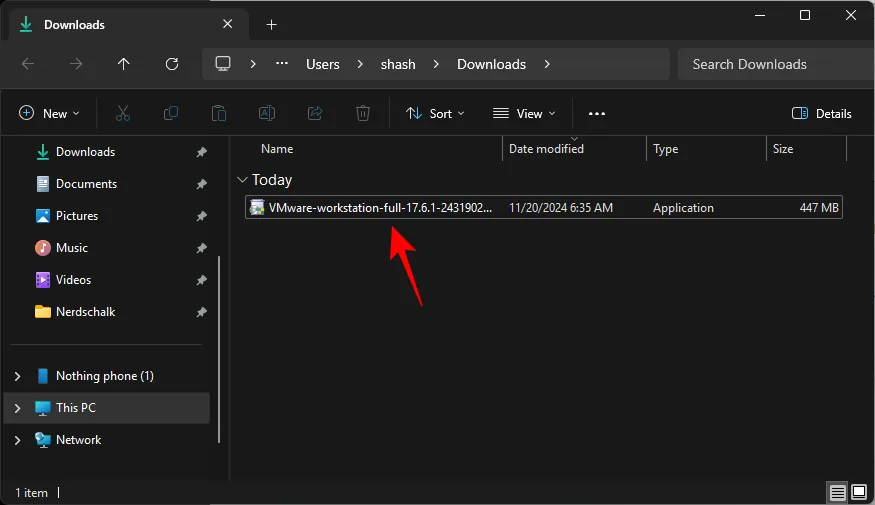
Krok 2: Kliknij Dalej .
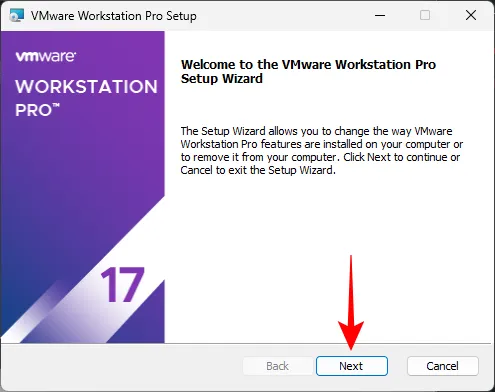
Krok 3: Wybierz Usuń .
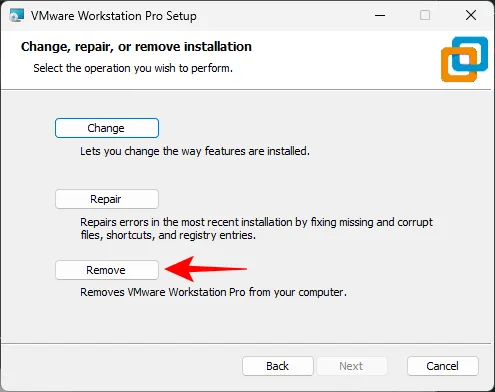
Krok 4: Upewnij się, że obie opcje są zaznaczone, a następnie kliknij Dalej .
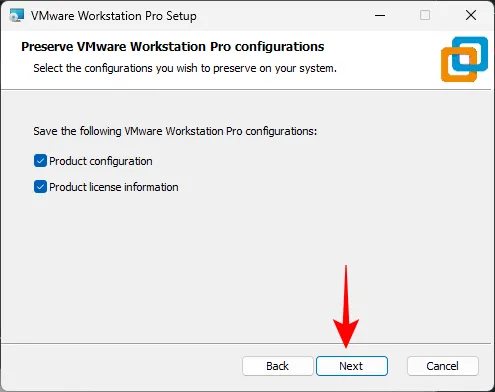
Krok 5: Na koniec kliknij Usuń .
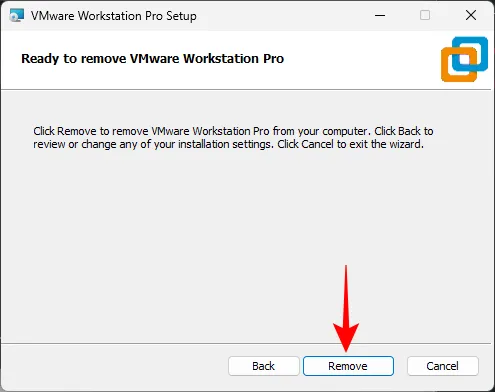
Krok 6: Aplikacja VMware Workstation Pro zostanie pomyślnie odinstalowana z komputera.
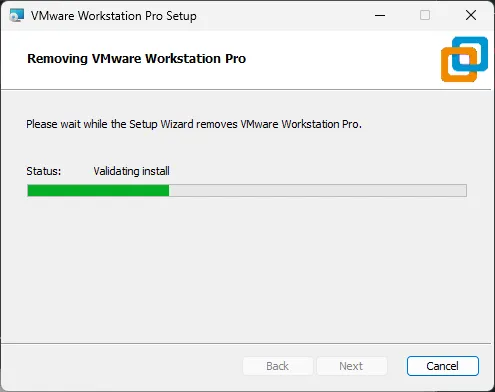
Jeśli utworzyłeś jakieś maszyny wirtualne, musisz je usunąć ręcznie. Przejdź do katalogu, w którym są przechowywane i usuń je stamtąd.
Wiadomości o darmowym udostępnieniu VMware Workstation Pro do użytku osobistego zostały pozytywnie przyjęte przez użytkowników. Niemniej jednak proces lokalizowania pliku instalacyjnego i zarządzania deinstalacją nadal stanowił pewne wyzwanie.
Mamy nadzieję, że ten przewodnik uprościł procedury pobierania, instalowania i odinstalowywania VMware Workstation Pro. Do następnego razu!



Dodaj komentarz